Risultati di ricerca
La ricerca per ID ha prodotto .
Spedire nel Mondo con MyDHL+
Import dall'India su MyDHL+

Le spedizioni di merce proveniente dall’India - come nel caso di export verso l'India - richiedono delle informazioni aggiuntive rispetto a quelle provenienti da altre Country.
Compilazione Da – A:
Inserire l’indirizzo di origine e di destino (per l’India è obbligatorio compilare anche la riga “Indirizzo 2”).

Sotto il numero di telefono del mittente troveremo il campo “India Tax ID/Personal ID”, non obbligatorio in questa fase di compilazione e nel caso di spedizione di documenti, ma necessario nuovamente in seguito se si sta spedendo merce. 
Come suggerisce MyDHL+, se non si dispone di un Codice Fiscale / Numero ID personale Indiano del nostro mittente, è preferibile contattare il proprio mittente in India per ottenere i dati richiesti.
Nel caso di spedizione di merce proveniente dall'India,, il sito richiede i seguenti campi 

Una volta completato questo passaggio, selezionare:
Imballo
Modalità di pagamento
Data della spedizione
Ritiro
Cliccare su Accettare e continuare per terminare la spedizione e stampare la lettera di vettura.
NB:Per le spedizioni con valore superiore a 50.000 INR è necessario scaricare il file dei dettagli GST da MyDHL+ e caricarlo sul portale governativo, per ottenere la E-way-bill. In caso contrario, non sarà possibile effettuare il ritiro della merce.
Al termine della spedizione basterà accedere all'archivio spedizioni per effettuare il download del file dei dettagli GST.

Spuntare la spedizione e cliccare su azione per effettuare il download.
Il file scaricato in formato CSV contiene il numero di lettera di vettura e le informazioni inserite nei campi riguardanti il GST.

Gestione di una spedizione su MyDHL+
Quali informazioni sono riportate in Quick view?
È possibile tenere traccia delle proprie spedizioni e consultare i dettagli di ogni singola spedizione, accedendo al portale MyDHL+ tramite il link https://mydhl.express.dhl
MyDHL+ Corporate
MyDHL+ Corporate: Come attivare monitoraggio spedizioni e opzioni di fatturazione online?

Effettuato l’accesso a MyDHL+ tramite il link https://mydhl.express.dhl, eseguire il login come Corporate Admin e seguire il percorso: Impostazione Amministratore > Monitoraggio spedizioni e opzioni di fatturazione online.
Questo modulo offre agli utenti l'accesso alle seguenti funzionalità:
- Monitoraggio spedizioni e notifiche - Proview
- Fatturazione online - MyBill
- Spedizioni in giacenza– Undel
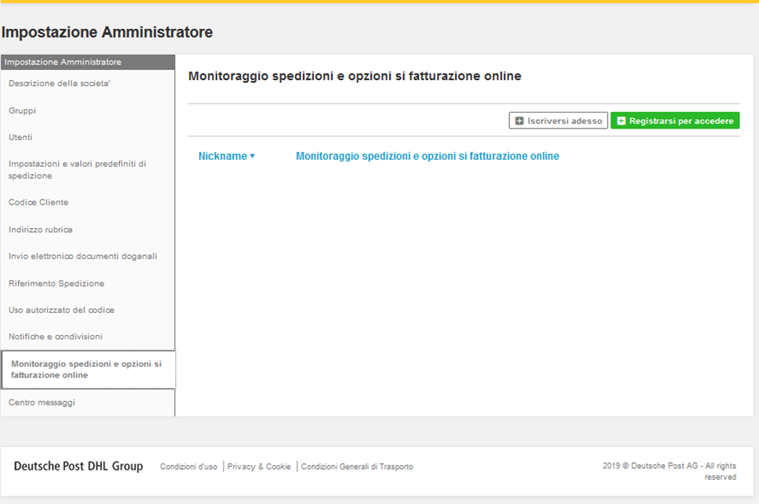
“Iscriversi adesso”:
Per richiedere l'accesso a un modulo esterno:
- Fare clic sul pulsante “Iscriversi adesso”.
- Selezionare il modulo esterno per cui si richiede l'accesso.
- Immettere un identificatore del nickname
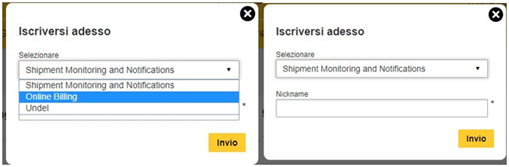
La richiesta dell'utente verrà inviata a DHL. Una volta che la richiesta è stata approvata, l'utente riceverà un'email con le credenziali di Username e Password.
“Registrarsi per accedere”:
Per stabilire una connessione con il modulo esterno:
- Fare clic sul pulsante “registrarsi per accedere”.
- Selezionare il modulo esterno richiesto.
- Immettere il nome utente e la password forniti da DHL.
- Fare clic sul pulsante “Invio”.
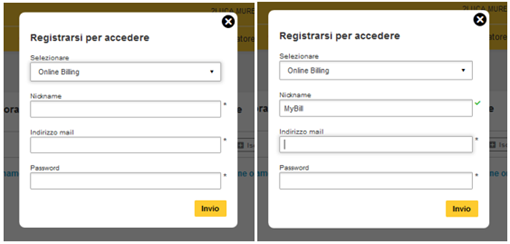
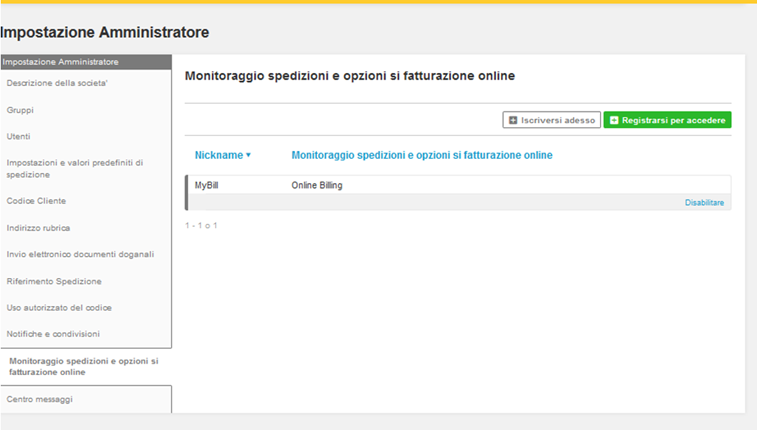
Per aggiungere l’accesso a MyBill (fatture) e ad Undel (giacenze), se non si hanno a disposizioni le credenziali, è necessario contattare il reparto Techline al 199.190.191.
Una volta che il Corporate Admin ha registrato l'azienda in un modulo esterno, l'accesso può essere assegnato ai singoli gruppi all'interno dell'azienda.
Dopo essere stati registrati, accedere a Gestione gruppi, selezionare il gruppo, fare clic su Modifica e selezionare l'oggetto di fatturazione configurato.
L'accesso al modulo esterno può essere rimosso dall'amministratore aziendale o di gruppo.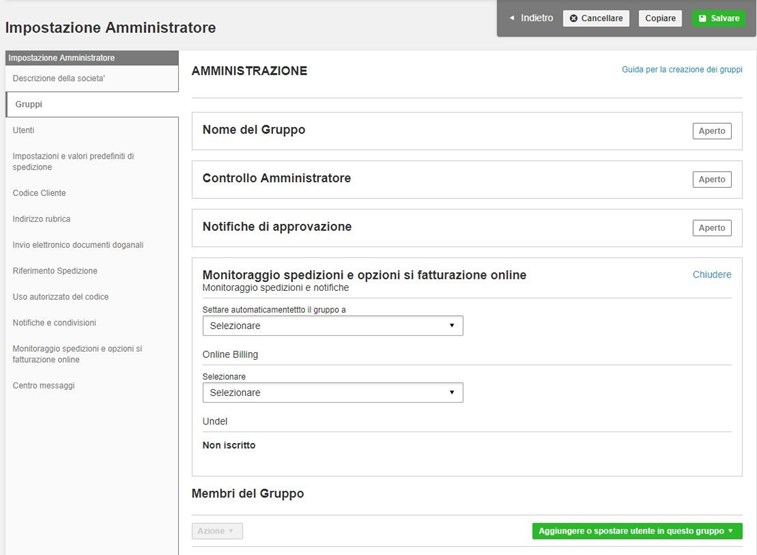
Assegnare una spedizione con MyDHL+
Come portare a termine una spedizione assegnata in MyDHL+?
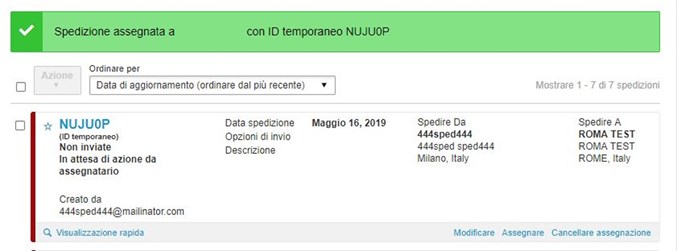
Quando un utente di MyDHL+ decide di assegnare a terzi una spedizione, questa rimane nel suo Archivio spedizioni con la dicitura "Spedizione assegnata a... con ID temporaneo...".
Sempre dall'Archivio spedizioni sarà possibile verificare l'avanzamento della spedizione che inizialmente riporta la dicitura "in attesa di azione da assegnatario":
Brexit cosa è cambiato?
Brexit cosa sapere
Dal 1° gennaio 2021, il Regno Unito ha lasciato l’Unione Doganale Europea.
Da questo evento sono scaturiti cambiamenti nelle dinamiche economiche e commerciali, tra cui il fatto che le spedizioni di merci sono soggette a dogana.
Pertanto esse dovranno sempre essere accompagnate da una fattura accompagnatoria, proforma o commerciale.
L’Accordo commerciale e di cooperazione tra UE e UK, stipulato a fine dicembre, prevede che i dazi doganali non siano applicati se la merce è di origine preferenziale UE o GB. L’origine preferenziale della merce deve essere specificata nella fattura accompagnatoria.
Soggette a dogana le spedizioni dirette verso UK merci prodotto wpx e documenti
N.B : Le spedizioni di merce da e per l’Irlanda del Nord saranno ancora considerate come intra-UE.
che saranno facilmente identificabili dal CAP di destino BT
Per maggiori informazioni consultare il seguenti link:
Brexit cambiamenti IVA_Executive summary (dhlwelcomepack.it)
Brexit cambiamenti IVA B2C (dhlwelcomepack.it)
https://dhlwelcomepack.it/sites/default/files/brexit/DHL-Express-consigli-per-spedire-Extra-UE-abbonati.pdf
Spedire nel Mondo con MyDHL+
Export verso il Brasile con MyDHL+
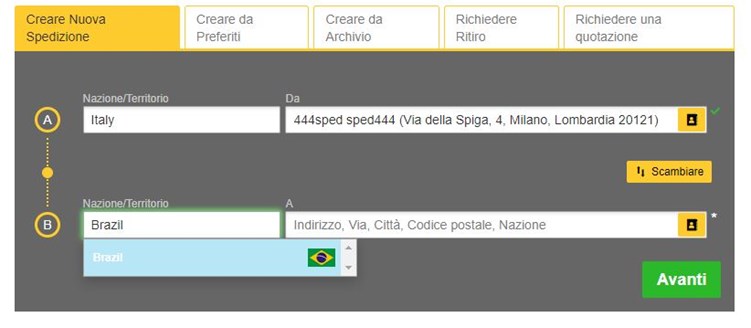
Le spedizioni verso il Brasile richiedono delle informazioni aggiuntive rispetto alle spedizioni in altre Country:
Compilazione Da – A:
- I campi corrispondenti all’indirizzo seguono un ordine diverso rispetto alle altre Country. Il codice postale o la città devono essere inseriti per primi per poter essere convalidati con il database delle poste brasiliane (Correios).
- Il numero civico è separato rispetto alla riga dell’indirizzo 1.
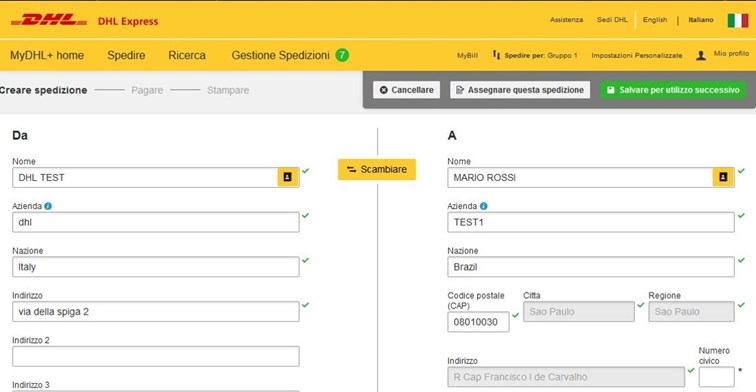
Possibili scenari problematici:
- Il codice fiscale CPF o la partita IVA CNPJ sono dati obbligatori per tutte le spedizioni. La mancanza del numero di identificazione fiscale può comportare ritardi di sdoganamento e/o la restituzione all’indirizzo di origine.
- Il campo IE/RG corrisponde ad un dato fiscale e la compilazione è facoltativa:
IE: Inscrição Estadual (Registrazione dello stato) è un dato riguardante le persone giuridiche.
RG: Registro Geral (Registrazione generale) è un numero associato alla carta di identità dei cittadini brasiliani.
E' possibile compilare questo campo con la parola "Isento" (oppure "ISENTO" o "isento") che equivale all'indicazione "Esente".
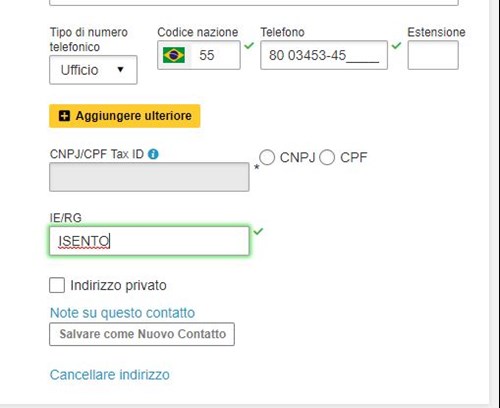
- Nel caso in cui si selezioni Merce come tipologia di spedizione, è necessario specificare la tipologia di sdoganamento Formal o Informal:
Formal: per merce destinata alle vendite, richiede un intermediario per lo sdoganamento. Necessaria la registrazione dell'importatore presso il Servizio federale delle dogane (RADAR). Per qualsiasi spedizione con valore dichiarato superiore a 3.000 USD, per merci che richiedono una licenza di importazione (LI), per spedizioni con dimensioni superiori a 98x98x120cm.
Informal: per le spedizioni con valore fino a 3.000 USD e le merci destinate alla rivendita fino a un limite di 100.000 USD all'anno. Nella descrizione del contenuto va scritto "SCOPO COMMERCIALE", se applicabile.
Per la fattura commerciale, in caso di proposito commerciale è necessario indicare COSTO DI SPEDIZIONE e CODICE secondo il SISTEMA ARMONIZZATO.
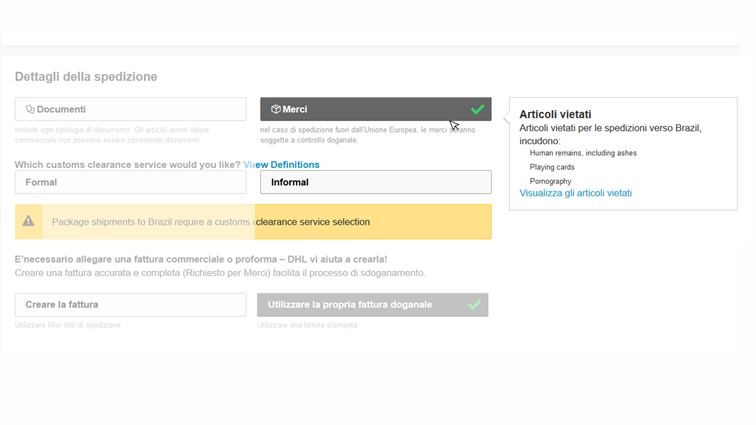
- Selezionando Formal, la dicitura verrà visualizzata nella lettera di vettura in corrispondenza delle sezione Prodotto e servizi
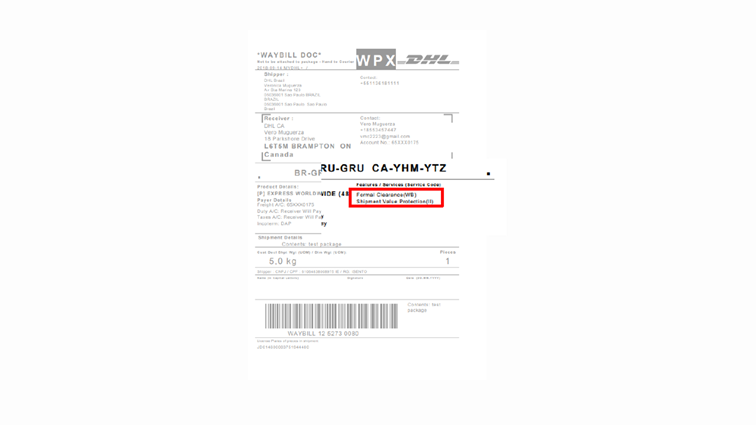
- CNPJ / CPF e IE / RG verranno stampati nell’AWB e nell’Archive Doc.

Spedire nel Mondo con MyDHL+
Import dal Brasile con MyDHL+

Nel caso di creazione con MyDHL+ di una "Nuova spedizione" in importazione dal Brasile, il pulsante "Scambiare" non può essere utilizzato: 
i dettagli del mittente brasiliano vanno dunque inseriti direttamente nella sezione "Spedisci da".
Cancellando dal form l'indirizzo di spedizione predefinito, selezionare Brazil come Nazione di provenienza e inserire i dettagli.
- I campi corrispondenti all’indirizzo seguono un ordine diverso rispetto alle altre Country.
Il codice postale o la città devono essere inseriti per primi per poter essere convalidati con il database delle poste brasiliane (Correios). - Il numero civico è separato rispetto alla riga dell’indirizzo 1.
- Il codice fiscale CPF o la partita IVA CNPJ sono dati obbligatori per tutte le spedizioni. La mancanza del numero di identificazione fiscale può comportare ritardi di sdoganamento e/o la restituzione all’indirizzo di origine.
- Il campo IE/RG corrisponde ad un dato fiscale e la compilazione è facoltativa:
IE: Inscrição Estadual (Registrazione dello stato) è un dato riguardante le persone giuridiche.
RG: Registro Geral (Registrazione generale) è un numero associato alla carta di identità dei cittadini brasiliani.
E' possibile compilare questo campo con la parola "Isento" (oppure "ISENTO" o "isento") che equivale all'indicazione "Esente".

In alternativa, se si dispone di un contatto precedentemente salvato, è possibile selezionare lo spedizioniere brasiliano nella sezione Rubrica Indirizzi attraverso l'apposito box giallo presente nel campo del Nome:

Dopo aver specificato la Nazione, l'importatore viene informato dei requisiti richiesti dal Brasile per la spedizione:
il governo brasiliano richiede fatture elettroniche (Nota Fiscal electronica o NFe) per ogni spedizione di pacchi dal Brasile.
I dettagli NFe possono essere forniti caricando i file Nota Fiscal o inserendo numeri DANFe (chiavi).
Quando si crea un'importazione, è quindi possibile:
* Completare la spedizione e fornire i dettagli NFe
* Assegnare la spedizione al tuo mittente con i dettagli NFe
* Assegnare la spedizione e chiedere al tuo mittente di fornire i dettagli NFe
Procedere dunque, completati i dettagli e le caratteristiche (tipologia, imballo, modalità di pagamento, data di partenza) della spedizione, all'assegnazione della spedizione stessa al mittente brasiliano, perché possa fornire i dati della "Nota Fiscal Electronica".
Per "Assegnare la spedizione" in questo caso è possibile sia SEGUIRE IL PERCORSO STANDARD DI ASSEGNAZIONE, cliccando sull'apposito pulsante in evidenza nella pagina di creazione della spedizione, sia completare la preparazione e cliccando sul tasto "Accettare e Continuare".
In questo caso si atterrerà sulla pagina dedicata alla "Assegnazione della Spedizione per completare i dettagli della Nota Fiscal Brasiliana":
Tramite questo percorso è possibile specificare se assegnare il solo "Completamento dei Dettagli relativi alla Nota Fiscal Brasiliana" (Cliccare su "Complete Brazil Nota Fiscal Details Only"), oppure "Tutti i dettagli della Spedizione" (Cliccare su "Change Any Shipment Details"), selezionando successivamente se assegnare o meno restrizioni su peso e numero di colli.
Infine cliccare sul tasto "Assegnare la spedizione".

IOSS
IOSS
Dove inserire il numero IOSS su MyDHL+
Durante il processo di creazione della spedizione su MyDHL+, è possibile inserire il numero IOSS nel campo ID fiscale, nella sezione "Dichiarazione Doganale".
Bisogna assicurarsi di fornire un numero di identificazione IOSS valido, che inizia sempre con "IM" seguito da 10 cifre.
Codice identificativo di una spedizione in attesa di essere conclusa.
Numero identificativo di un documento specifico es: licenza, certificato origine ecc...
Numero di identificazione univoco (UID) a 12 cifre (denominato "Aadhaar") assegnato a tutti i residenti in India dalla Unique Identification Authority of India, emanazione del Governo Indiano. Può essere usato per spedizione da e verso l'India. Data una discrepanza tra il numero di campi concessi (15) da questa selezione a menu a tendina, si invita ad inserire il numero Aadhaar del corrispondente (12 campi alfanumerici).
E' un numero identificativo univoco di 12 cifre che può essere ottenuto volontariamente dai residenti in India, in base ai loro dati biometrici e demografici. I dati sono raccolti dalla Unique Identification Authority of India (UIDAI). Può essere utilizzato come dato identificativo per spedizioni da e verso l'India nel campo "India Tax ID/Personal ID".
codice identificativo della gara d’appalto
Cadastro Nacional da Pessoa Juridica: numero identificativo per persone giuridiche corrispondente a Partita IVA. Dato obbligatorio per le spedizioni da e verso il Brasile
È il codice identificativo del prodotto utilizzato dal Paese esportatore per classificare le merci destinate all’esportazione. Facilita lo sdoganamento e permette di evitare ritardi.
codice alfanumerico composto da 6/7 caratteri che identifica il ricevente della Fattura Elettronica
Employer Identification Number: è un codice univoco (9 numeri seguiti da 2 lettere, oppure 11 numeri) assegnato alle entità aziendali che operano negli Stati Uniti per fini dell'identificazione.
Goods and Services Tax Identification number, assegnato in modo univo dal 2017 ad ogni attività commerciale sul territorio indiano. Si tratta di un codice alfanumerico di 15 caratteri.
Campo obbligatorio nelle spedizioni da e verso l'India: possibile scegliere tra AADHAR, GSTIN, PAN Number. Riferirsi alla voce di Library DHLpro: Spedizione Export verso l'India con MyDHL+
Numero univoco e identificativo riportato sulla lettera di vettura, chiamato anche waybill number. Serve a monitorare e ricercare le spedizioni effettuate.
Il peso volumetrico identifica il volume della tua spedizione e si calcola con la formula: altezza x lunghezza x profondità / coefficente volumetrico.
Il coefficente standard per le nostre spedizioni è 5000. Il peso tassabile di una spedizione tiene conto sia del peso reale che di quello volumetrico, andando ad applicare il maggiore dei due, coerentemente con lo spazio occupato dalla spedizione stessa nei mezzi che transitano nel network.
Codice alfanumerico a discrezione del Cliente per identificare in modo univoco la propria spedizione.
Identificazione governativa indiana di conferma dell'indirizzo di destino della spedizione. Per maggiori informazioni: https://www.dhl.co.in/en/express/customs_support/duties_taxes/duties_taxes_receivers.html#kyc

